win11下载怎么取消 win11下载到一半不想下载如何取消
更新时间:2024-01-15 13:52:00作者:huige
当电脑有接收到新版本更新的时候,很多人就会在第一时间下载并更新,可是有时候又后悔了,就想知道win11下载怎么取消呢?可以进入服务里面找到更新服务将其禁用即可,如果你有需要的话,可以跟着小编一起来看看win11下载到一半不想下载的详细取消方法吧。
推荐:win11专业版系统下载
方法如下:
1、首先回到桌面,右键单击鼠标开始win徽标,右击菜单点击运行,或者直接WIN+R组合键。
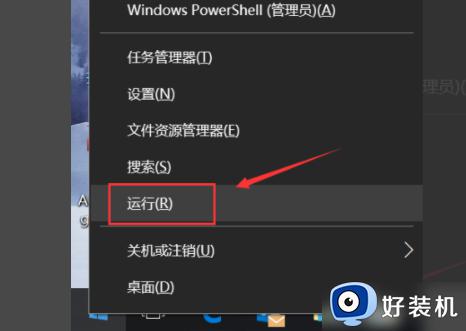
2、跳出运行对话框,输入services.msc并单击OK按钮。
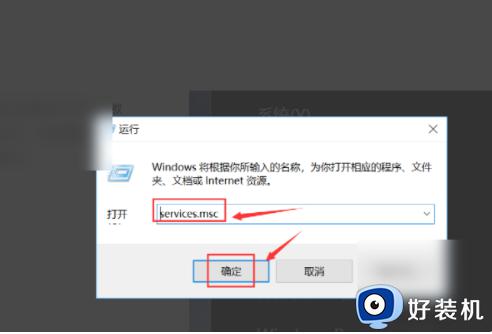
3、转到服务列表,找到Windows updata选项卡,双击以输入设置。
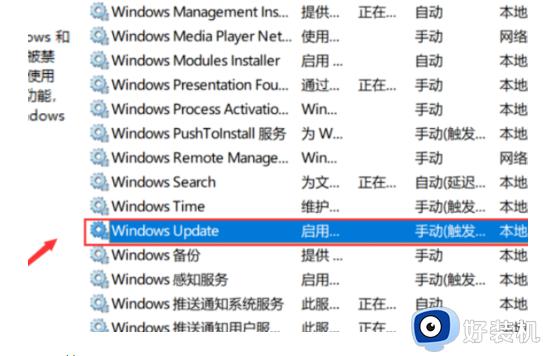
4、在设置界面中,首先将启动类型设置为禁止,单击下面的应用程序按钮。
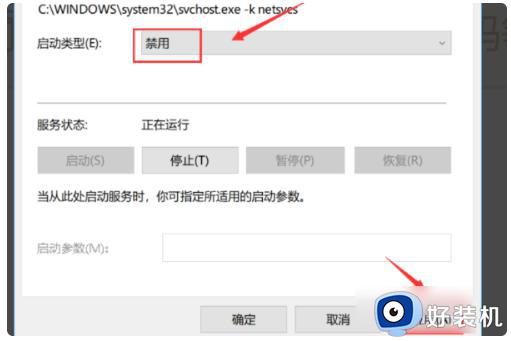
5、然后单击设置界面的停止按钮。
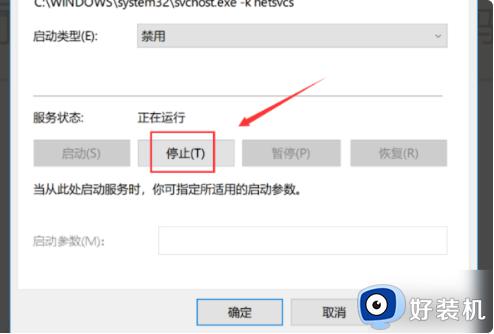
6、等待系统停止进度过程,暂时停止更新操作。
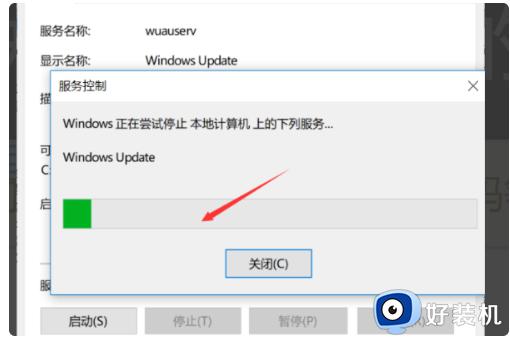
最后,我们进入路径:C: windows SoftwareDistribution找到DataStore和Download文件夹直接删除。下载和安装中的数据都不见了,重启不会更新,更新完全中断。
以上给大家介绍的就是win11下载的详细取消方法,有需要的用户们可以参考上面的方法步骤来进行操作,希望帮助到大家。
win11下载怎么取消 win11下载到一半不想下载如何取消相关教程
- win11更新中途怎么取消退出 win11更新到一半如何取消
- 怎么取消win11开机密码 win11开机密码该如何取消
- win11开机无法取消pin密码怎么办 win11开机pin密码取消不了如何解决
- win11升级推送取消后如何找回 升级win11推送取消后如何找回
- win11登录密码怎么取消 win11取消登录密码的方法
- win11如何取消锁屏密码 windows11怎么取消锁屏密码
- win11OneDrive开机自启如何取消 win11取消OneDrive开机启动的方法
- 电脑怎么取消更新win11系统 电脑如何取消更新系统win11
- win11自动待机怎么取消 win11取消自动待机设置步骤
- w11开机密码怎么取消 win11如何取消开机密码登录
- win11家庭版右键怎么直接打开所有选项的方法 win11家庭版右键如何显示所有选项
- win11家庭版右键没有bitlocker怎么办 win11家庭版找不到bitlocker如何处理
- win11家庭版任务栏怎么透明 win11家庭版任务栏设置成透明的步骤
- win11家庭版无法访问u盘怎么回事 win11家庭版u盘拒绝访问怎么解决
- win11自动输入密码登录设置方法 win11怎样设置开机自动输入密登陆
- win11界面乱跳怎么办 win11界面跳屏如何处理
win11教程推荐
- 1 win11安装ie浏览器的方法 win11如何安装IE浏览器
- 2 win11截图怎么操作 win11截图的几种方法
- 3 win11桌面字体颜色怎么改 win11如何更换字体颜色
- 4 电脑怎么取消更新win11系统 电脑如何取消更新系统win11
- 5 win10鼠标光标不见了怎么找回 win10鼠标光标不见了的解决方法
- 6 win11找不到用户组怎么办 win11电脑里找不到用户和组处理方法
- 7 更新win11系统后进不了桌面怎么办 win11更新后进不去系统处理方法
- 8 win11桌面刷新不流畅解决方法 win11桌面刷新很卡怎么办
- 9 win11更改为管理员账户的步骤 win11怎么切换为管理员
- 10 win11桌面卡顿掉帧怎么办 win11桌面卡住不动解决方法
